
PDF转换器
PDF转换器支持一键PDF转PPT在线转换,高效办公。
随着科技的不断发展,文件格式转换已经成为我们日常工作中不可或缺的一部分。在众多文件格式中,PDF和PPT无疑是最常用的两种。PDF以其稳定性、跨平台兼容性以及安全性等特点,广泛应用于文档存储和分享。而PPT则以其直观、生动的展示方式,成为商务演示、教学演示的首选。然而,有时我们可能需要将PDF文件转换为PPT格式,以便于进行演示或编辑。在本文中,我们将探讨一些免费的方法或软件,帮助你完成这一任务。
pdf在线格式转换工具是一个在线文件格式转换工具,支持多种文件格式转换,包括pdf转ppt。使用在线工具进行pdf转ppt的操作非常简单,只需上传PDF文件,选择转换格式,然后点击“转换”按钮即可。转换完成后,你可以直接下载转换后的PPT文件。
步骤一:打开pdf转ppt在线工具:https://www.pdfmao.com/pdf2ppt
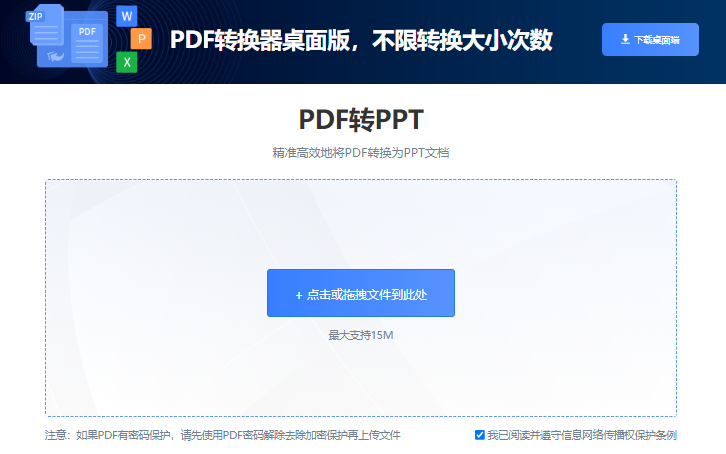
步骤二:点击上传需要转换的PDF文件。
注意:上传的pdf文件需小于15M。且在线工具仅支持单文件的转换。
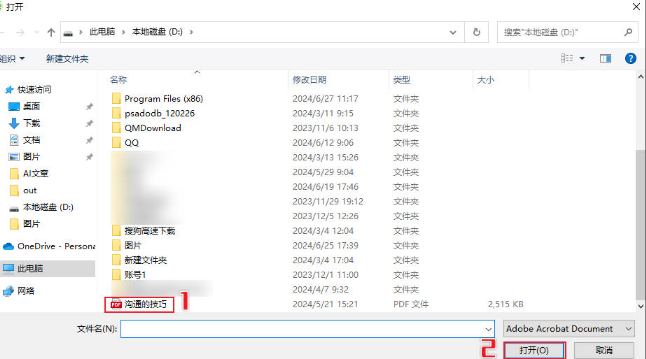
步骤三:等待系统处理,完成后下载转换后的PPT文件。
pdf转换器
pdf转换器是一个多功能的pdf格式转换工具,支持Windows用户在电脑上操作,将pdf格式的文件转为各种常见的文件格式,其中也支持pdf转ppt的操作。
步骤一:下载并安装桌面转换软件
推荐使用pdf转换器。下载后,打开软件。
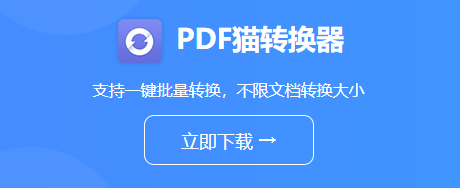
步骤二:设置转换模式
点击选择pdf转换-pdf转换其他-文件转ppt
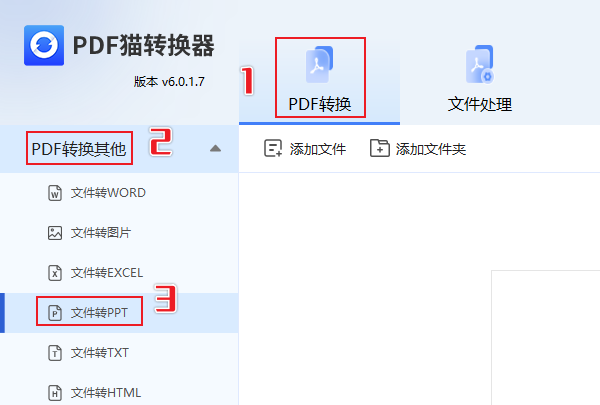
步骤三:导入PDF文件
通过点击或拖拽文件/文件夹的方式,导入需要转换的PDF文件。

步骤四:设置转换参数(可选)
根据需要调整转换参数,如页面范围、转换质量、输出格式、输出目录等。
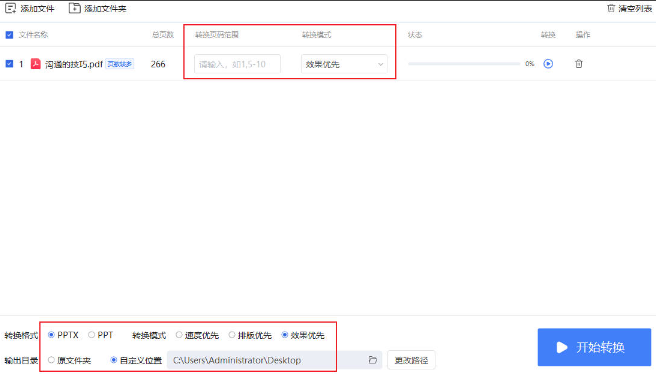
步骤五:开始转换并保存文件
点击“开始转换”按钮,等待转换完成后,将生成的PPT文件保存到指定位置。
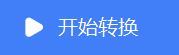
虽然Adobe Acrobat是一个商业软件,但它的PDF转换功能非常强大,几乎可以满足你对PDF格式转换的所有需求。你可以将PDF转换为PPT,也可以选择将PDF中的某一页或某一部分转换为PPT。
Adobe Acrobat转换步骤如下:
步骤一:打开软件,选择“文件”菜单下的“导出”选项。
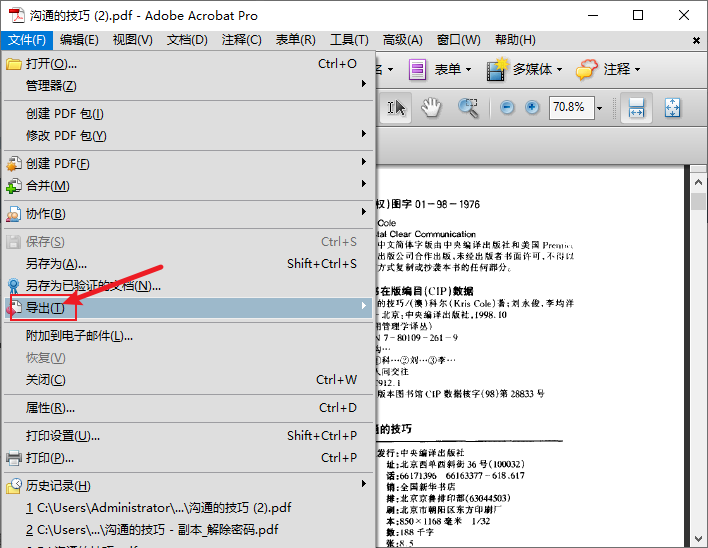
步骤二:然后选择“PowerPoint演示文稿”
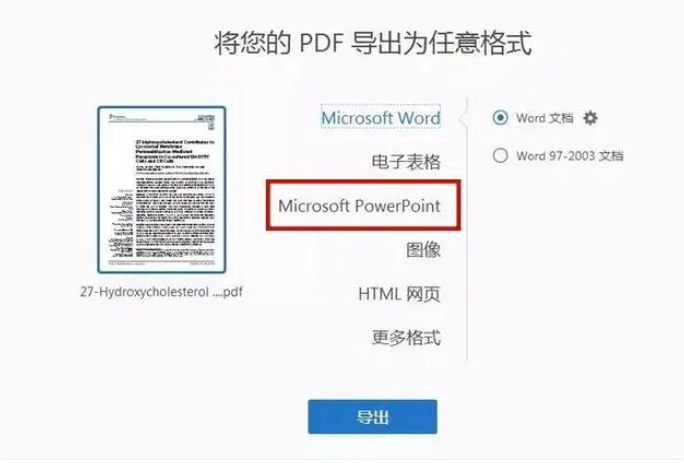
步骤三:最后选择转换范围,点击“保存”即可。
PDF2PPT
PDF2PPT是一个基于Python的开源软件,可以将PDF文件转换为PPT格式。使用PDF2PPT进行转换的步骤如下:首先,你需要在你的计算机上安装Python环境,然后下载PDF2PPT的源代码,解压后打开命令行窗口,进入源代码所在的目录,然后运行“python pdf2ppt.py”命令,按照提示选择需要转换的PDF文件,然后等待转换完成即可。
pdf2pptx
pdf2pptx是另一个基于Python的开源软件,同样可以将PDF文件转换为PPT格式。与PDF2PPT相比,pdf2pptx支持更多的PDF元素转换,包括文字、图片、表格等。使用pdf2pptx进行转换的步骤与PDF2PPT类似,都需要在命令行窗口中进行。
在进行PDF转PPT转换时,需要注意以下几点:
文件兼容性
不同的PDF文件可能包含不同的元素和格式,转换后的PPT文件可能无法完全保留原PDF文件的所有元素和格式。因此,在转换前最好先预览一下转换后的PPT文件,以确保其满足你的需求。
转换质量
不同的转换工具或方法可能对转换质量有不同的影响。一些工具或方法可能无法完全保留原PDF文件的排版和格式,导致转换后的PPT文件看起来不够美观。因此,在选择转换工具或方法时,最好先了解一下其转换质量。
法律问题
在进行PDF转PPT转换时,需要注意版权问题。如果你需要转换的PDF文件受版权保护,那么你可能需要事先获得版权所有者的许可。否则,你可能会面临版权纠纷。
PDF转PPT转换是一个常见的需求,我们可以通过在线转换工具、桌面端软件或免费开源软件来实现。不同的转换工具或方法有不同的特点,我们需要根据自己的需求选择合适的工具或方法。同时,在进行转换时,我们需要注意文件兼容性、转换质量以及法律问题。希望本文能够帮助你顺利完成PDF转PPT转换任务。
 最新文章
最新文章 相关阅读
相关阅读 最新专题
最新专题

Copyright 2020-2025 © 厦门中数华森信息技术有限公司 版权所有 福建省厦门市思明区中厦国际大厦17A 闽ICP备2024077850号-8

提示

每日可免费转换1份15M以下文件,今日您的次数已耗尽,下载桌面端软件即可不限次数、文件大小转换